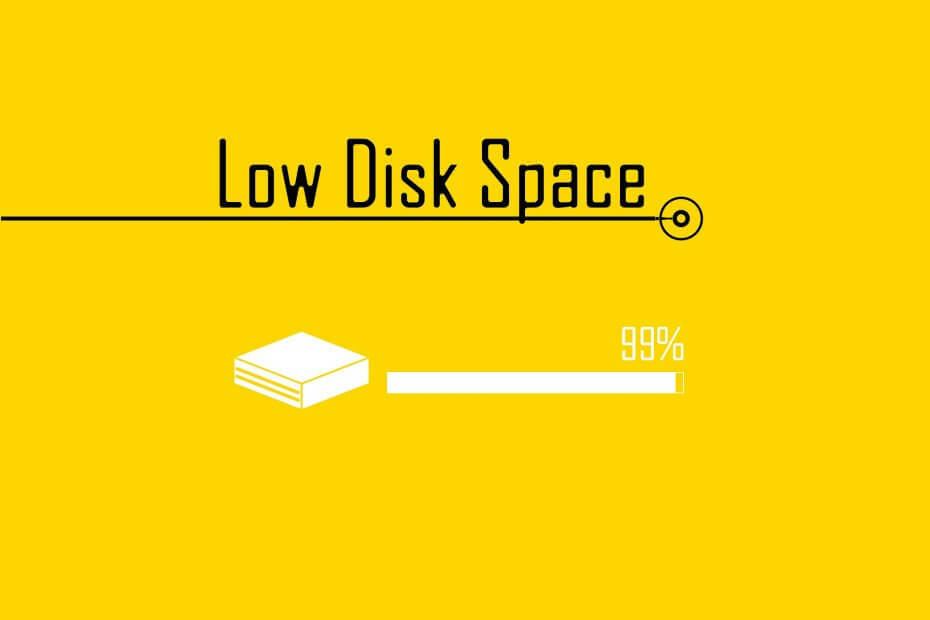
Acest software vă va menține drivere în funcțiune, astfel vă va proteja de erorile obișnuite ale computerului și de defecțiunile hardware. Verificați acum toate driverele în 3 pași simpli:
- Descărcați DriverFix (fișier descărcat verificat).
- Clic Incepe scanarea pentru a găsi toți driverele problematice.
- Clic Actualizați driverele pentru a obține versiuni noi și pentru a evita defecțiunile sistemului.
- DriverFix a fost descărcat de 0 cititori luna aceasta.
Acum că Actualizare Windows 10 aprilie 2018 se lansează, unii utilizatori actualizați ar fi putut observa că au aproximativ 29 de gigaocteți mai puțin stocare pe hard disk decât era cazul anterior. Acest lucru se datorează faptului că folderul anterior de instalare Windows 10 este păstrat încă câteva săptămâni după o actualizare importantă. În consecință, veți avea mai puțin spațiu de stocare pe disc până când folderul respectiv va fi șters automat la 10 zile după actualizare. Dacă nu puteți aștepta o săptămână și jumătate, așa puteți elibera cel puțin 10 GB spațiu de stocare HDD.
Eliberați 30 GB spațiu de stocare
1. Eliberați spațiu de stocare cu Curățarea discului
Nu aveți nevoie de niciun utilitar terță parte pentru a elibera o mulțime de spațiu de stocare HDD după actualizarea Windows 10 aprilie 2018. Windows 10 Utilitatea Curățare disc va merge bine. Puteți șterge fișierele de instalare anterioare cu Curățare disc, după cum urmează.
- Mai întâi, faceți clic pe butonul Cortana de pe bara de activități.
- Introduceți cuvântul cheie „Curățare disc” și selectați Curățare disc pentru a deschide fereastra afișată direct mai jos.

- Selectați C: din meniul derulant Drive Selection și apăsați pe O.K buton.
- Apoi apăsați tasta Curățați fișierele de sistem pentru a deschide din nou fereastra Selecție unitate.
- Selectați unitatea C: din meniul derulant. Utilitarul Curățare disc va scana din nou HDD-ul, apoi se deschide fereastra de mai jos.
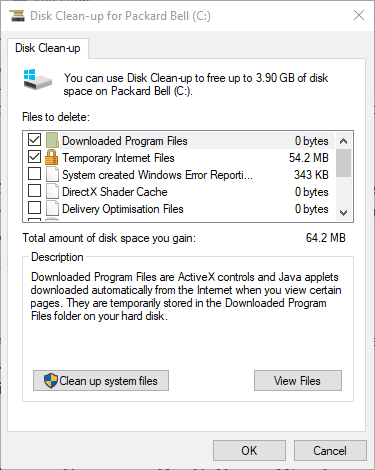
- Acum puteți selecta un Instalarea Windows anterioară bifați caseta de pe fereastra respectivă. Selectează Instalarea Windows anterioară bifați caseta de selectare și apăsați tasta O.K buton.
- Apoi apasa Sterge fisierele pentru a confirma în continuare.
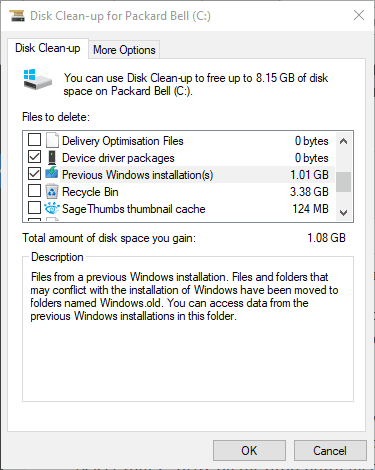
- LEGATE DE: „Eliberați spațiu acum” curăță fișierele nedorite din Windows 10 în mai puțin de 2 minute
2. Eliberați spațiu de stocare prin fereastra de setări
Cel mai recent Windows 10 include, de asemenea, un nou Eliberați spațiu instrument din aplicația Setări. Deci, puteți șterge și instalarea Windows anterioară cu aplicația Setări. Cu toate acestea, rețineți că nu puteți restabili Windows 10 la versiunea anterioară după ștergerea fișierelor de instalare anterioare. Acesta este modul în care puteți elibera spațiu pe HDD prin Setări.
- Mai întâi, deschideți aplicația Cortana.
- Introduceți cuvântul cheie „stocare” în caseta de căutare a Cortanei și faceți clic pe Stocare pentru a deschide fereastra afișată direct mai jos.
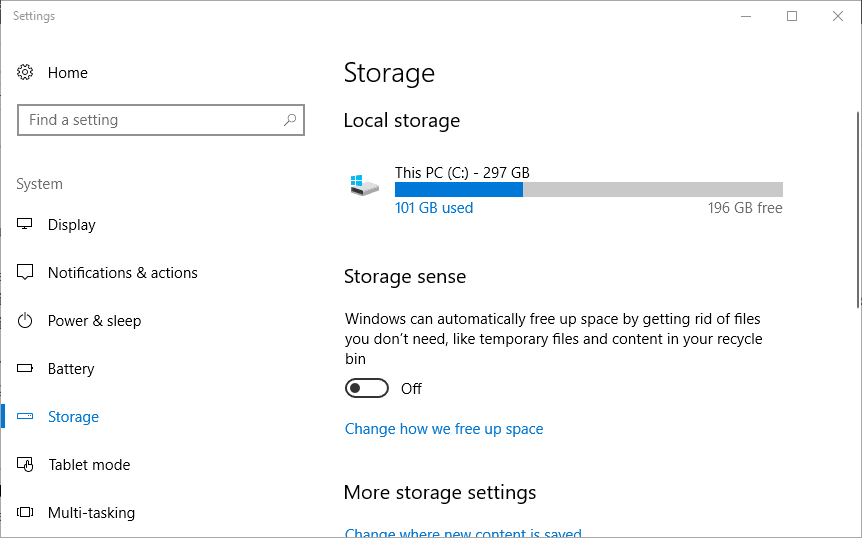
- Apoi apasa Eliberați spațiu acum pentru a deschide o listă de articole pe care le puteți șterge.
- Selectează Instalarea Windows anterioară Caseta de bifat.
- apasă pe Eliminați fișierele pentru a șterge fișierele.
3. Eliberați spațiu HDD cu CCleaner
Desigur, nu trebuie să ștergeți instalarea Windows anterioară pentru a elibera spațiu pe hard disk după actualizarea din aprilie 2018. Dacă trebuie să eliberați doar câțiva gigaocteți pe un hard disk complet după actualizare, verificați utilitar freeware CCleaner. CCleaner este un dispozitiv de curățare HDD mai extins decât instrumentul de curățare a discului. Acesta este modul în care puteți elibera spațiu pe hard disk cu CCleaner.
- Clic Descarca pe această pagină pentru a salva programul de instalare CCleaner.
- Adăugați CCleaner la Windows 10 cu asistentul de configurare al software-ului, apoi deschideți fereastra de mai jos.
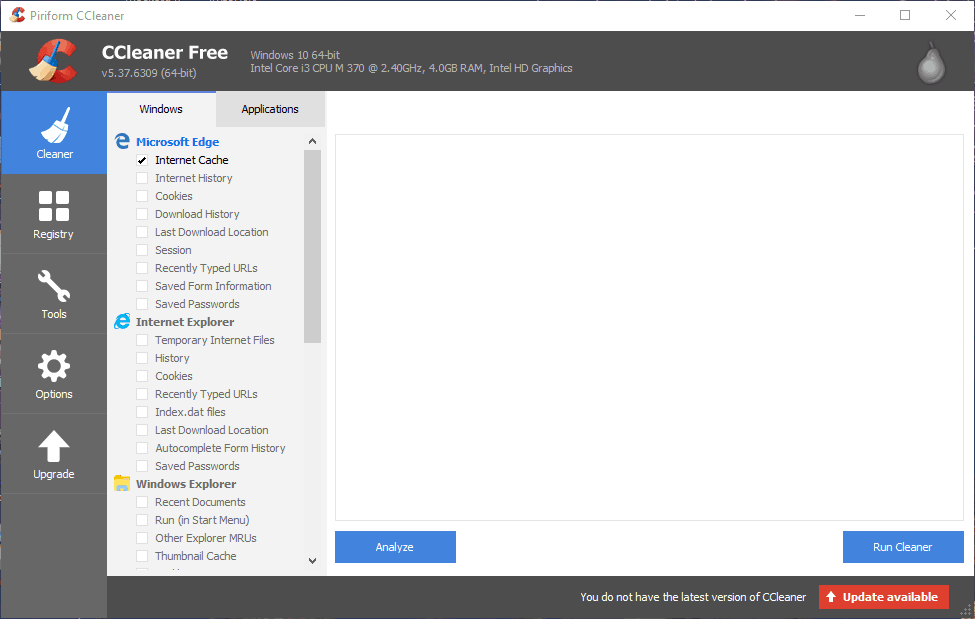
- Utilitarul CCleaner’s Cleaner include file Windows și Aplicații. Selectați pe Fișiere temporare, Coș de gunoi gol și Cache Internet Edge bifați casetele din fila Windows.
- Apoi selectați fila Aplicații afișată în instantaneul de mai jos.
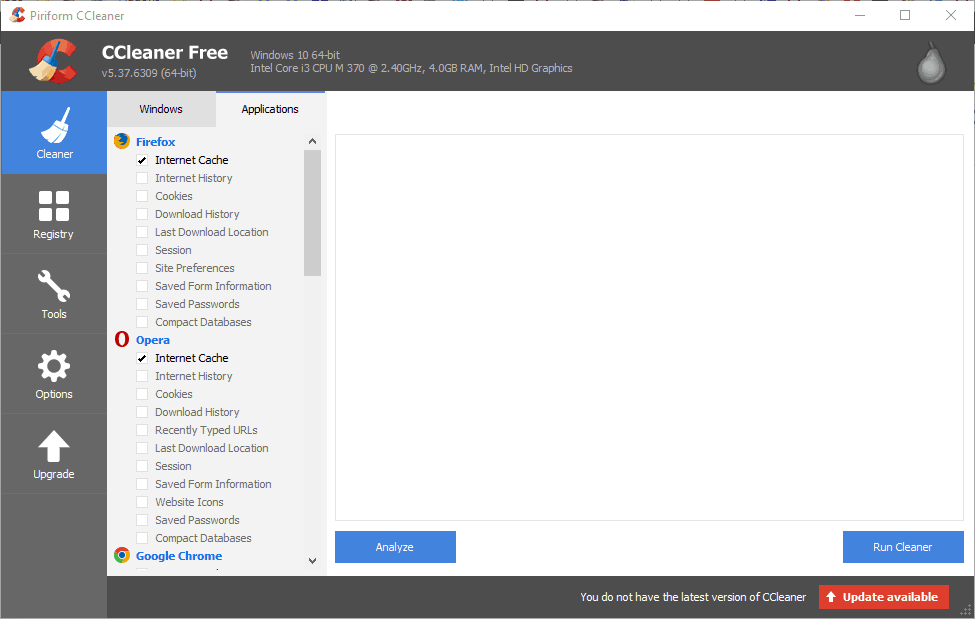
- Selectează Cache Internet bifați casetele pentru toate browserele din fereastra Aplicații.
- În plus, puteți selecta și casetele de selectare ale software-ului terților enumerate în Aplicații pentru a elibera mai mult spațiu.
- Apoi apăsați tasta A analiza pentru a vedea cât spațiu vă va elibera CCleaner ca în instantaneul de mai jos. Probabil va elibera destul de mult spațiu, dar puteți oricând să selectați mai multe casete de selectare Cleaner pentru a obține mai mult spațiu pe HDD.
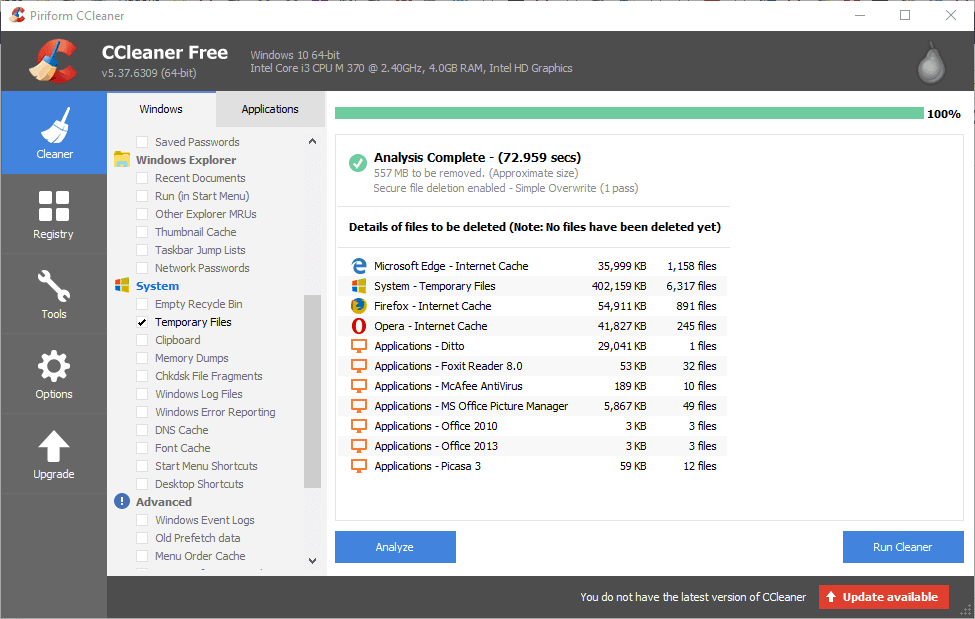
- Apasă pe Rulați Cleaner buton.
- Dacă totuși trebuie să eliberați spațiu pe HDD, faceți clic pe Instrumente > Dezinstalați în CCleaner pentru a deschide programul de dezinstalare de mai jos.
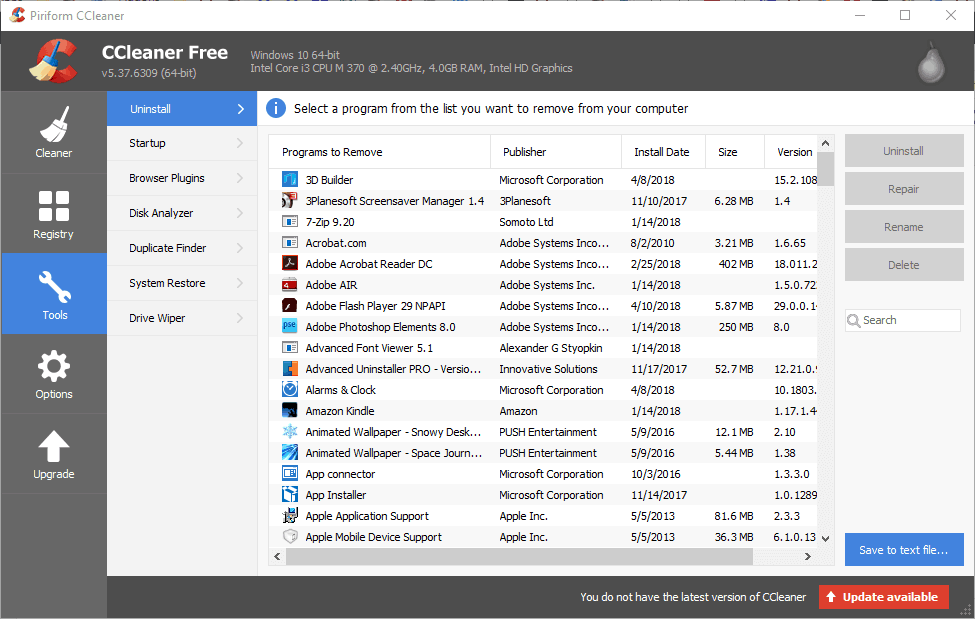
- Apoi, căutați programe inutile de care nu aveți nevoie. apasă pe Dezinstalați pentru a elimina software-ul selectat.
Există, de asemenea, alte modalități prin care puteți elibera spațiu HDD după Actualizare aprilie 2018. Ștergerea fișierelor duplicate, salvarea folderelor HDD în spațiul de stocare în cloud (sau stocare externă) și conversia fișierelor imagine și video în formate mai comprimate pot, de asemenea, economisi spațiu pe hard disk. Verifică Acest articol pentru sfaturi suplimentare care vor elibera spațiu pe hard disk.
Povești corelate de verificat:
- Cum să eliberați spațiu utilizând curățarea automată a coșului de reciclare în Windows 10
- Cum se curăță instalarea Windows 10 după actualizarea gratuită?
- PatchCleaner vă ajută să eliberați spațiu de stocare și să scăpați de fișierele nedorite


![Soluție: Mi Carpeta de Descargas No Responde [Windows 10]](/f/238a7c810146bee420e3cc30be9d2d8c.png?width=300&height=460)